Cum să personalizați widgetul nostru de vânzări pentru site-ul web al agenției dvs
Publicat: 2023-03-30Agenția ta este unică. Este rafinat, cu o tăietură peste concurență și alegeți stilul și formularea cu atenție atunci când interacționați cu clienții și potențialii deopotrivă. Deci, nu are sens ca instrumentele dvs. de vânzări pentru site-ul dvs. să respecte aceleași standarde?
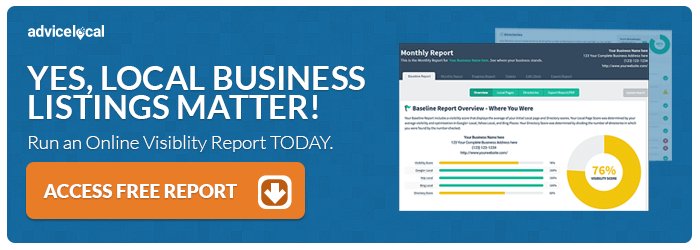
La Advice Local, ne-am dorit să dezvoltăm un instrument de generare a vânzărilor pentru agenții ca a ta, cu personalizare și control total disponibile de la început. Exact asta am făcut și acum am dori să vă învățăm cum să vă personalizați mai bine noul widget de vânzări pentru utilizarea de zi cu zi!
Noțiuni introductive – O primă privire asupra widget-ului site-ului Instrument de vânzări
Înainte de a face o prezentare pas cu pas a posibilităților de personalizare, să ne uităm mai întâi la instrumentul de vânzări al Advice Local pentru site-ul dvs. web. Vom începe cu a explora aspectul său exterior și utilizările pentru vizitatorul site-ului dvs.
Aici este afișat widget-ul de vânzări în starea sa minimizată și extinsă.
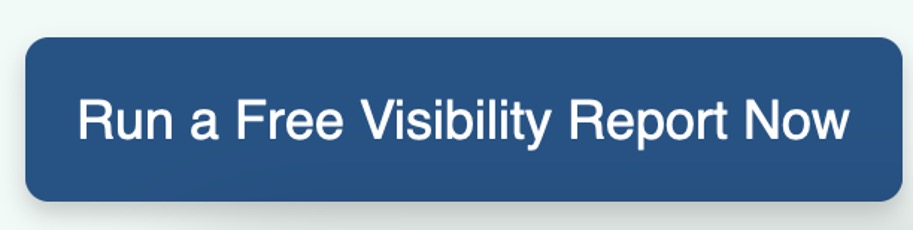
Widgetul de vânzări este destul de simplu. La extinderea widget-ului de pe site-ul web sau pagina principală a agenției dvs., prospectul va fi întâmpinat cu logo-ul și copia dvs. Mai jos, aceștia pot completa informațiile despre companie și informațiile personale înainte de a rula un raport gratuit de vizibilitate online.
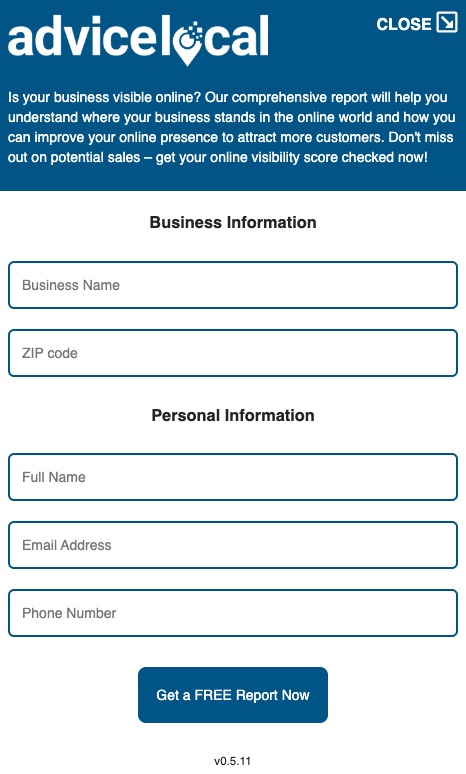
Odată ce clientul potențial selectează „Obțineți un raport GRATUIT acum”, widget-ul va introduce informațiile de afaceri necesare. Perspectiva își va selecta apoi locația specifică din lista de opțiuni disponibile sau va selecta „Afacerea mea nu este listată”.
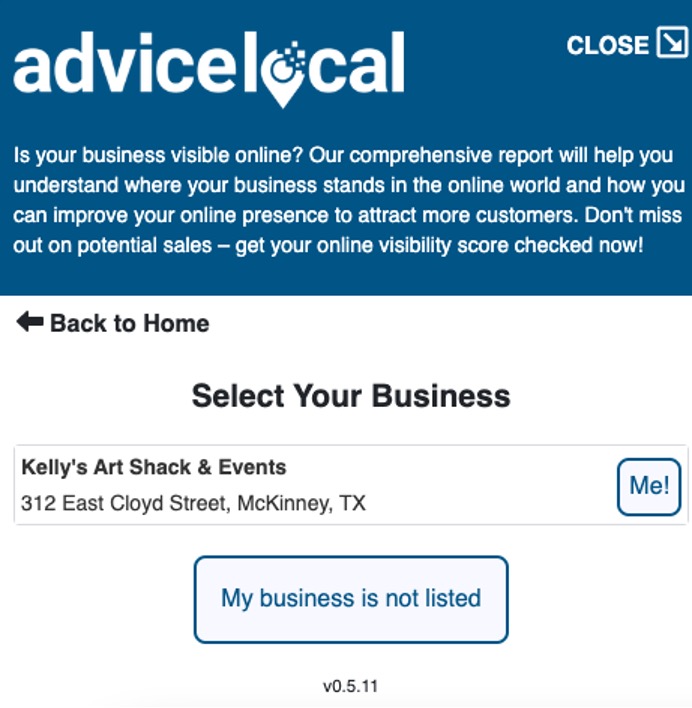
De acolo, widgetul va începe procesul de rulare a raportului de vizibilitate online gratuit. Pe ecran, prospectul va fi prezentat cu o prezentare generală a Scorului de vizibilitate și va avea opțiunea de a face clic pe „Vezi raportul complet” pe ecran.
Dacă aleg să vadă raportul pe ecran, se deschide o nouă fereastră de browser unde pot examina raportul. În caz contrar, raportul este trimis direct la adresa de e-mail a prospectului – cu formularea personalizată și informațiile despre agenție incluse. În acest fel, clientul potențial este pregătit pentru contactul viitor cu echipa ta.
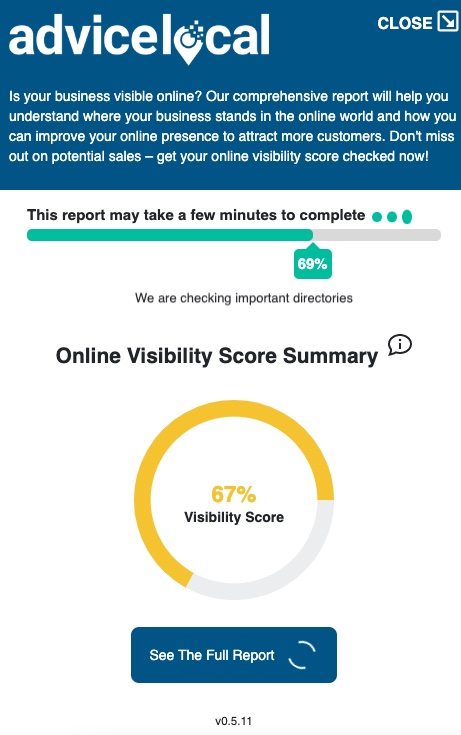
Rezultatele raportului de vizibilitate online vor apărea și în tabloul de bord al partenerului dvs. Advice Local, permițând echipei dvs. de vânzări accesul la informațiile cheie necesare pentru a realiza o vânzare rapidă. Perspectiva va primi apoi un e-mail cu raportul de vizibilitate și orice alte informații pe care le-ați furnizat în șablonul dvs. de e-mail.
În general, este o modalitate extrem de simplă și eficientă de a culege informații despre vânzări fără a irosi forța de muncă sau resurse.
Acum că am acoperit experiența vizitatorului site-ului folosind instrumentul de vânzări pe care l-am creat pentru site-ul dvs., să discutăm unde puteți accesa acest instrument de vânzări pentru a-l personaliza pentru a se potrivi cu marca agenției dvs.
Accesarea widgetului de vânzări din tabloul de bord al agenției
Înainte de a vă scufunda în personalizarea noului widget de vânzări, va trebui să îl găsiți în tabloul de bord al partenerului. Și prin design, ca orice altceva de-a face cu widget-ul, este simplu!
Mai întâi, conectați-vă la tabloul de bord partener prin intermediul site-ului web Advice Local. Veți începe pe pagina principală a tabloului de bord, care va arăta cam ca exemplul de mai jos.
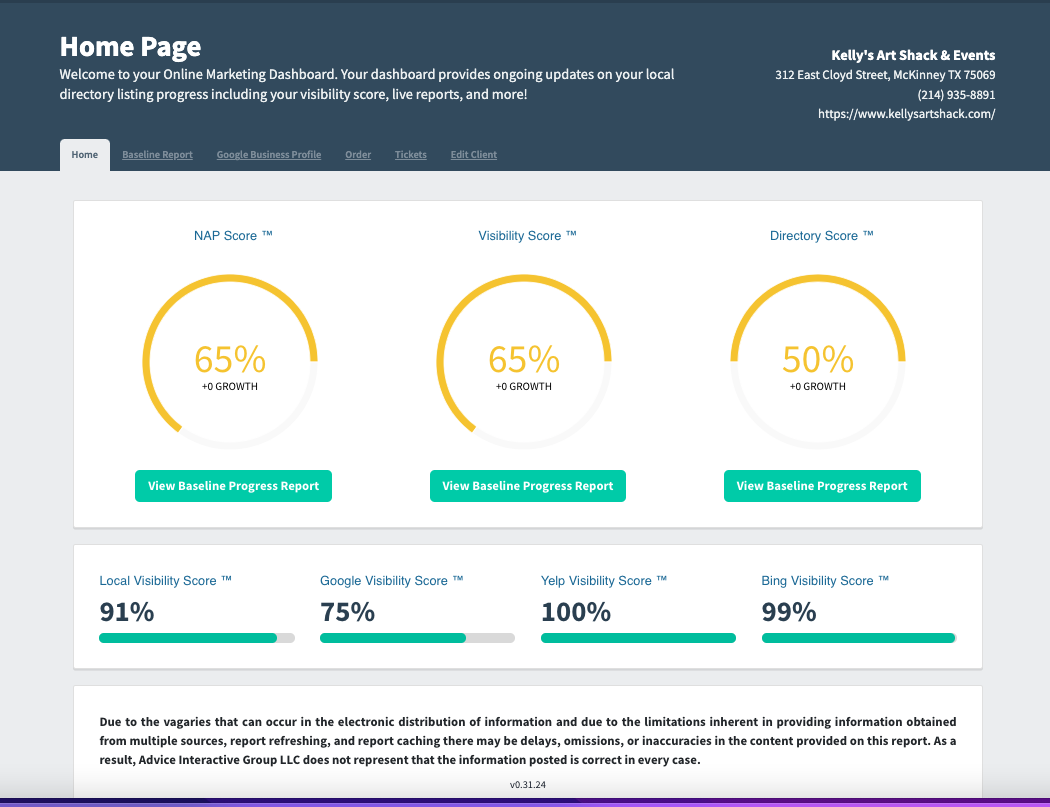
Privește în colțul din dreapta sus – vei vedea adresa ta de e-mail. Faceți clic aici și deschideți caseta derulantă a panoului de administrare pentru a accesa informații suplimentare, comenzi, rapoarte și instrumente. Faceți clic pe elementul care spune „Widget”.
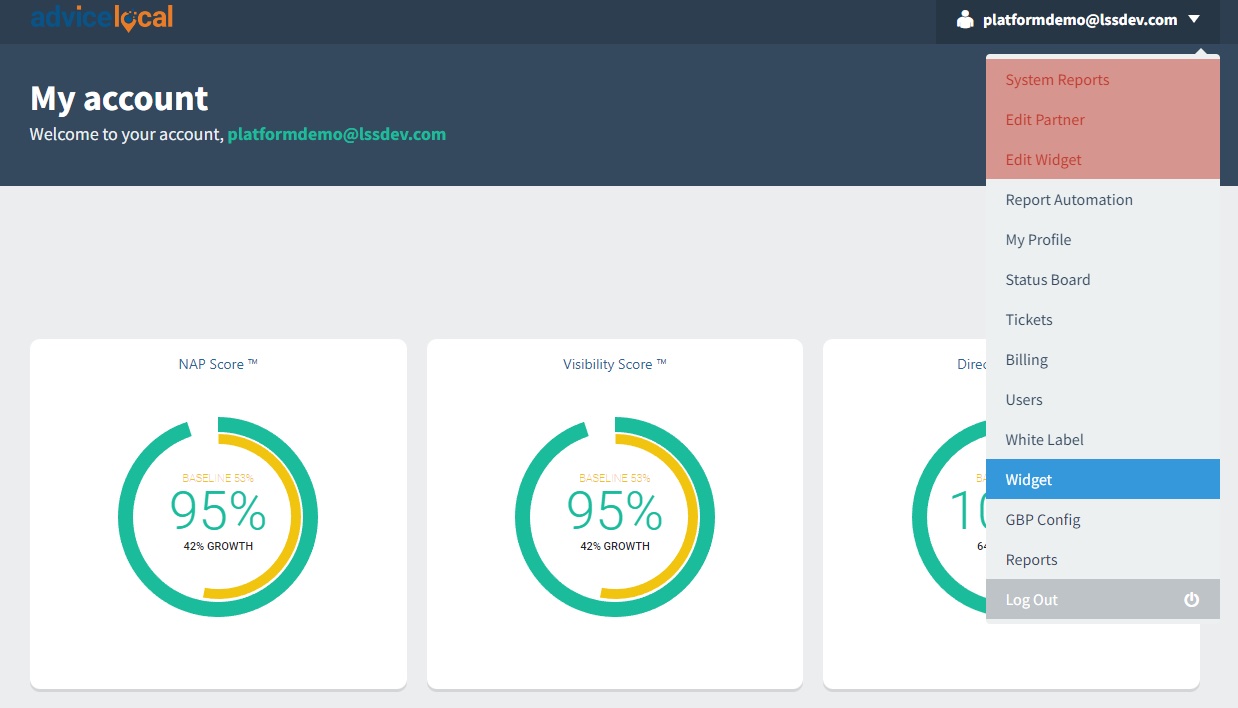
După ce faceți clic pe funcția widget, veți avea acces la editorul de widget-uri de vânzări. Aici vă puteți personaliza widgetul de vânzări și puteți accesa codul care vă permite să implementați widgetul pe site-ul dvs. web.
Acum, vom trece la personalizarea widget-ului de vânzări pas cu pas.
Personalizarea widgetului de vânzări pentru site-ul web al agenției dvs
Având o înțelegere de bază a modului în care funcționează widget-ul de vânzări, haideți să vedem cum să vă personalizați noul widget înainte de a-l pune live pe site-ul dvs. web.
Personalizarea și brandingul pot fi considerate cele mai importante caracteristici ale widget-ului de vânzări. Pentru asta, navigați la categoria „Global” , unde puteți introduce sigla agenției și selectați tipul de font pe care doriți să îl utilizați. Arată ceva ca imaginea de mai jos.
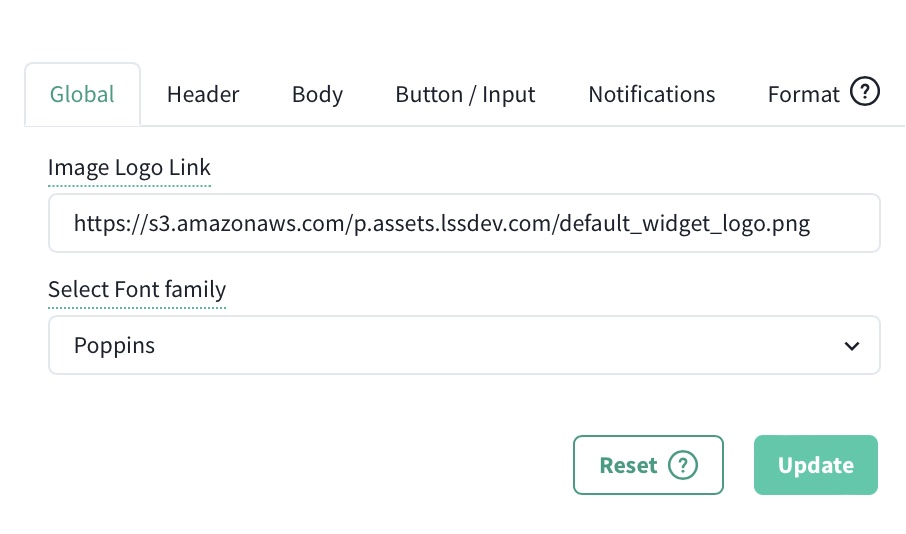
În locul unde scrie Image Logo Link, adăugați linkul la sigla pe care l-ați încărcat pe site-ul agenției.
Acum, să trecem la fila „Header” . În această secțiune puteți selecta culoarea principală de fundal a widget-ului. Această culoare apare în spatele siglei dvs. chiar în partea de sus a widget-ului de vânzări. De asemenea, puteți schimba culoarea fontului, dacă doriți.

Când utilizați browserul Chrome, veți avea mai multe opțiuni de preferințe de culoare, inclusiv posibilitatea de a introduce codurile exacte de culoare pe care le utilizați pe site-ul dvs. web. În Safari, veți avea un selector de culoare din care să alegeți (sau utilizați dropperul pentru a selecta o culoare din altceva deja pe ecran).
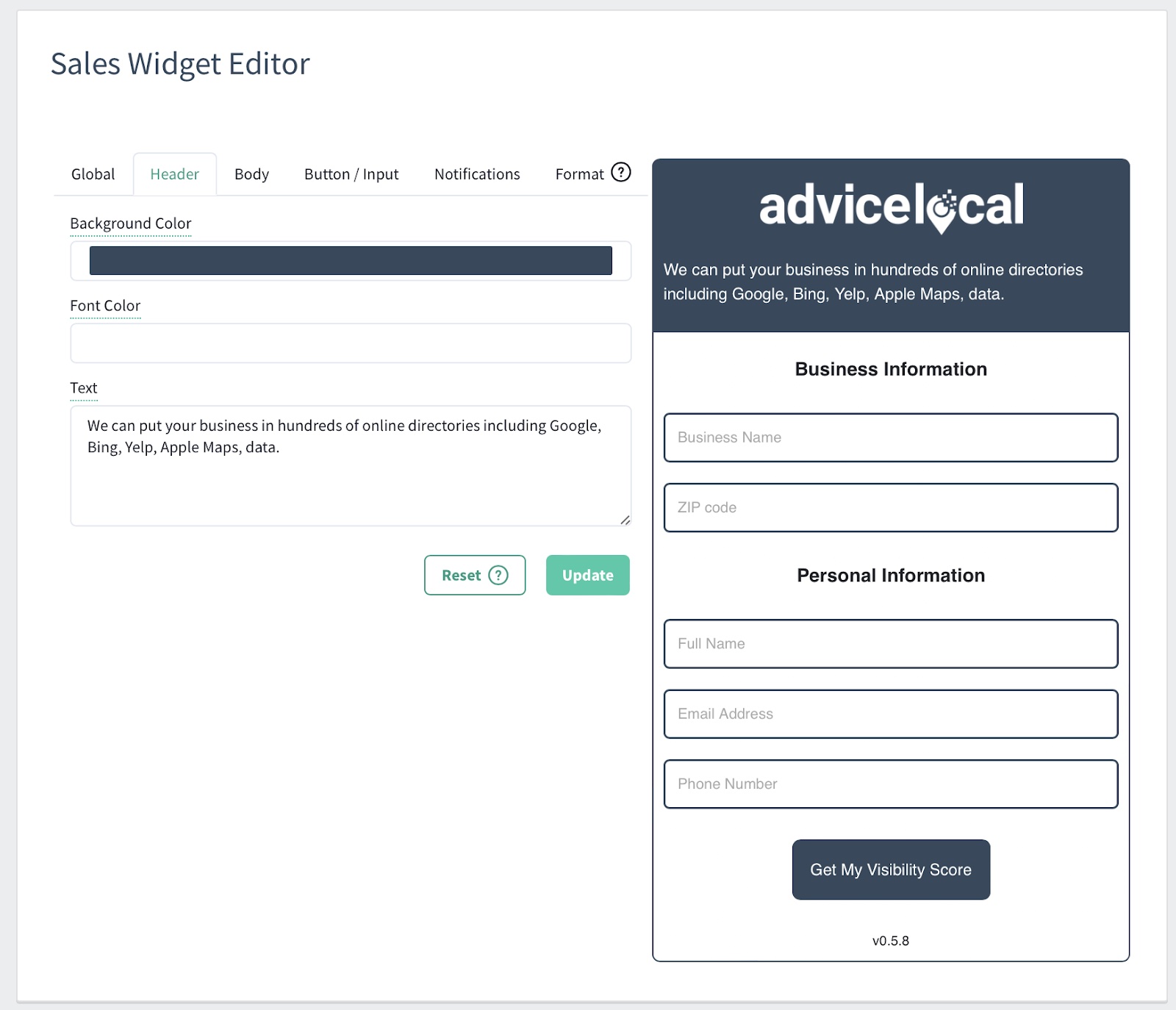
În fila „Header” , caseta de text este una dintre cele mai importante componente. Puteți insera o copie personalizată legată de agenția dvs., declarația de misiune sau modul în care doriți să ajutați clienții. Acest mesaj va apărea pe site-ul dvs. atunci când vizitatorul site-ului extinde widget-ul pentru a genera raportul gratuit.
Apoi, navigați la fila „Corps” . În această secțiune, veți avea șansa de a edita culoarea de fundal pe corpul principal al widget-ului de vânzări. Vă recomandăm să alegeți o culoare plăcută pentru ochi și, de asemenea, ușor de citit, deoarece clienții potențiali vor introduce text în această secțiune.
În plus, puteți schimba și fontul și culoarea de fundal pentru secțiunea de jos.
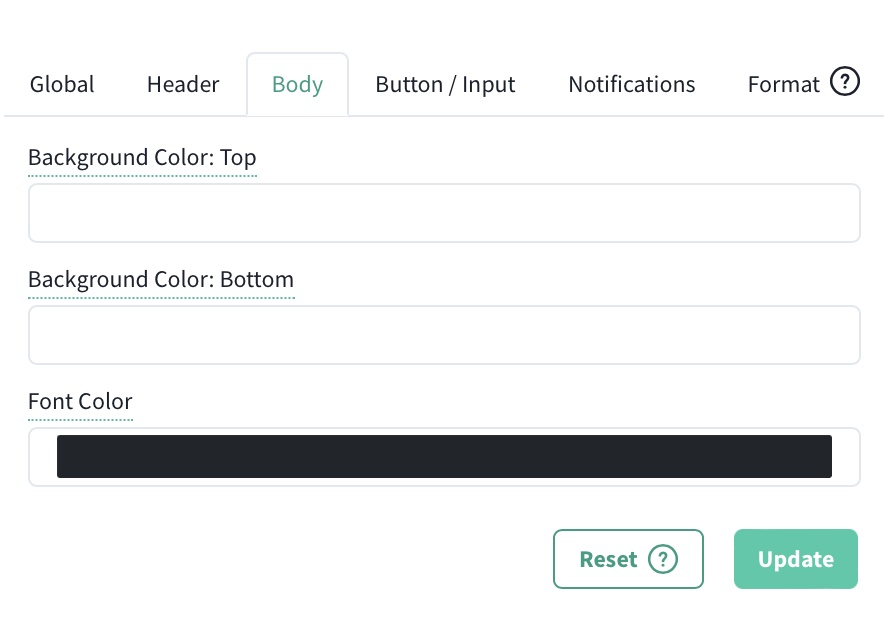
Dar dacă nu ai în minte o anumită culoare? Puteți alege dintre opțiunile de culoare populare utilizând caseta drop-down. Faceți clic pe secțiunea de culoare a fontului și alegeți ceea ce vi se potrivește cel mai bine din selectorul de culori.
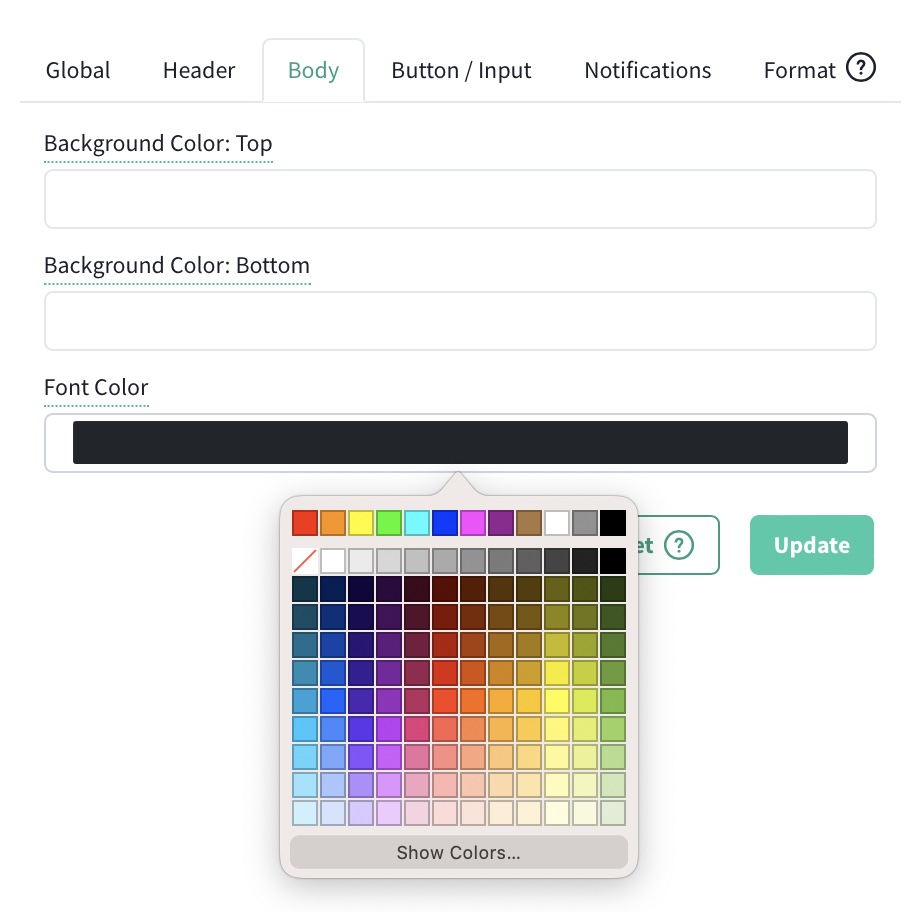
Odată ce ați selectat culorile importante care vă diferențiază agenția de concurență și vă îndreptați privirea, este timpul să alegeți formularea perfectă pentru widgetul dvs. de vânzări.
Pregătiți-vă să configurați fila „Button/Input” . Aceasta include culoarea de fundal/chenar a butonului în sine, culoarea fontului butonului, textul inclus pe buton și textul pentru vizualizarea raportului complet. Puteți personaliza fiecare aspect al acestuia pentru a se potrivi cel mai bine cu formularea pe care o preferă agenția dvs.
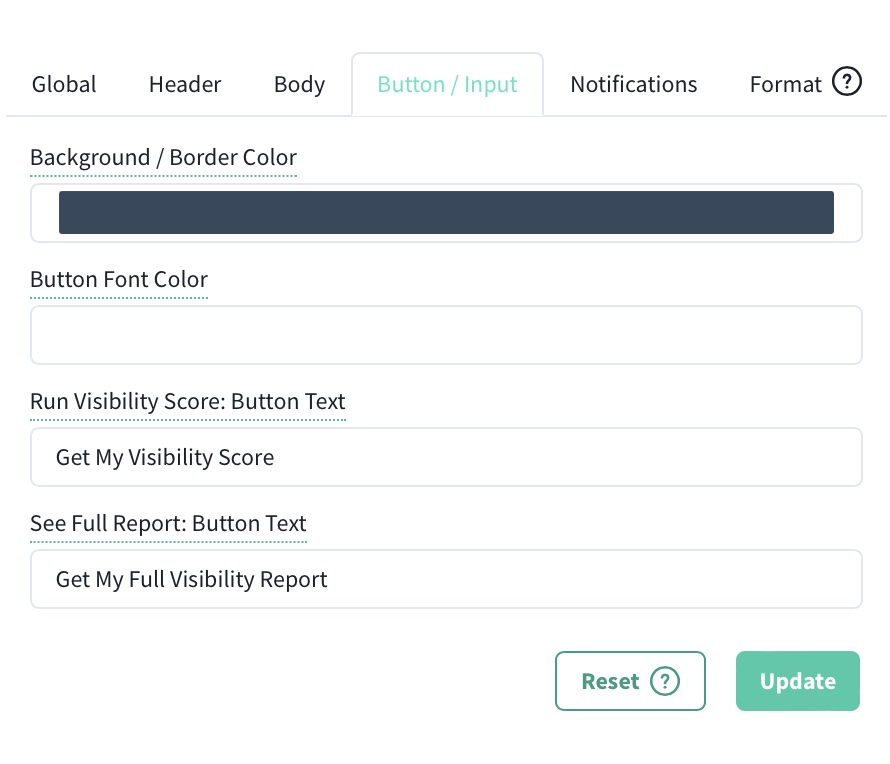
În continuare, avem fila „Notificări” , care conține un cod BCC pentru e-mail, linia de subiect al e-mailului și corpul e-mailului. Vă recomandăm să adăugați adresa dvs. de e-mail în BCC, astfel încât să știți imediat când a fost generat un raport gratuit prin site-ul agenției dvs.
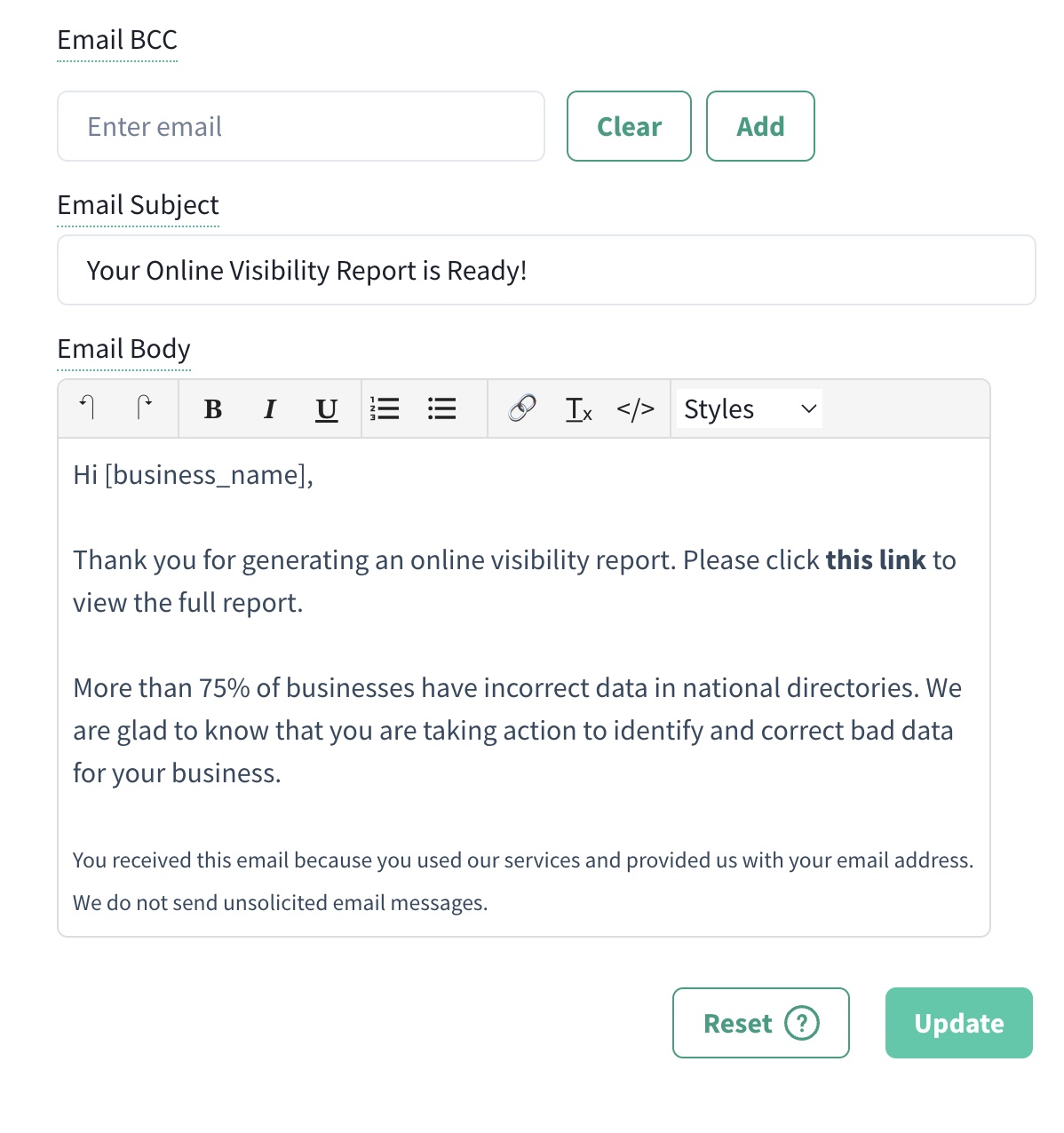
Puteți face conținutul corpului de e-mail la fel de personal sau profesional după cum doriți - este a dvs. să lucrați și să modelați după cum credeți de cuviință.
Veți observa că corpul e-mailului începe cu „Bună [nume_afacere]”. Cel mai bine este să includeți acest cod pentru a vă asigura că widget-ul extrage numele companiei din informațiile furnizate de prospect.
Dacă nu doriți să folosiți „Bună”, schimbați-l cu ceva mai mult în stilul dvs. Puteți adăuga un „Hei” sau „Ce mai faci” (și așa mai departe) pentru a se potrivi nevoilor tale. Este foarte important să lăsați textul „acest link” neatins, deoarece avem cod acolo care va lega raportul gratuit la tabloul de bord al partenerului dvs. pentru prospect.
Și, în sfârșit, avem fila „Format” . Din această filă finală puteți alege dacă doriți sau nu să flotați permanent widgetul dvs. de vânzări pe fiecare pagină a site-ului dvs. De asemenea, puteți modifica poziționarea (de la stânga, centru sau dreapta) în funcție de spațiul dvs. și de locul în care doriți să apară widgetul pentru a atrage cel mai bine atenția.
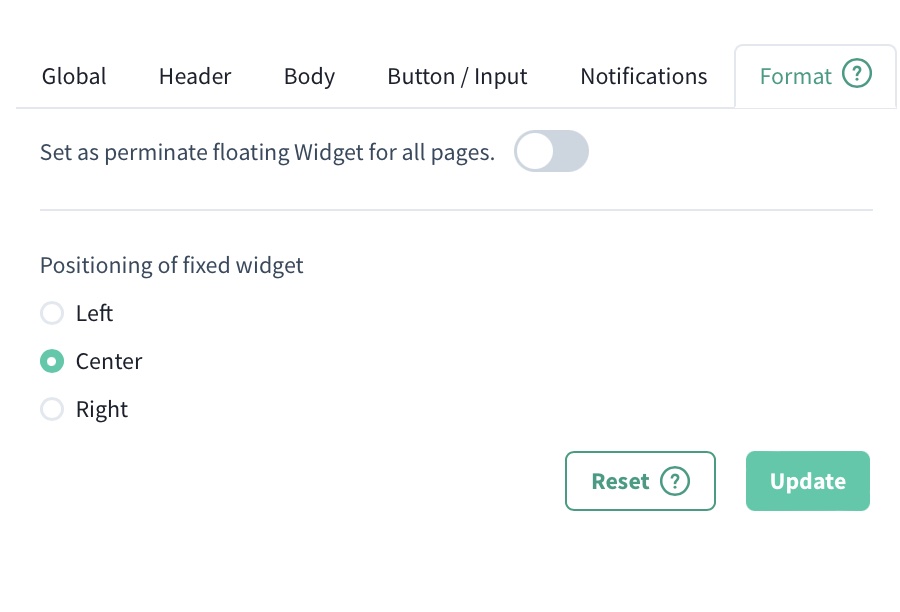
Inserarea unui widget de vânzări personalizat
După ce ați personalizat complet widgetul de vânzări, este timpul să adăugați widgetul pe site-ul dvs. web.
Din tabloul de bord Advice Local (în aceeași zonă cu instrumentele de personalizare), veți găsi Codul widgetului de vânzări. Acest cod se modifică pe măsură ce introduceți diferitele personalizări. Prin urmare, înainte de a copia/lipi codul pe site-ul dvs. web, este mai bine să așteptați până când ați încărcat logo-ul, ați terminat de selectat colorarea și fontul, ajustat celelalte setări etc.
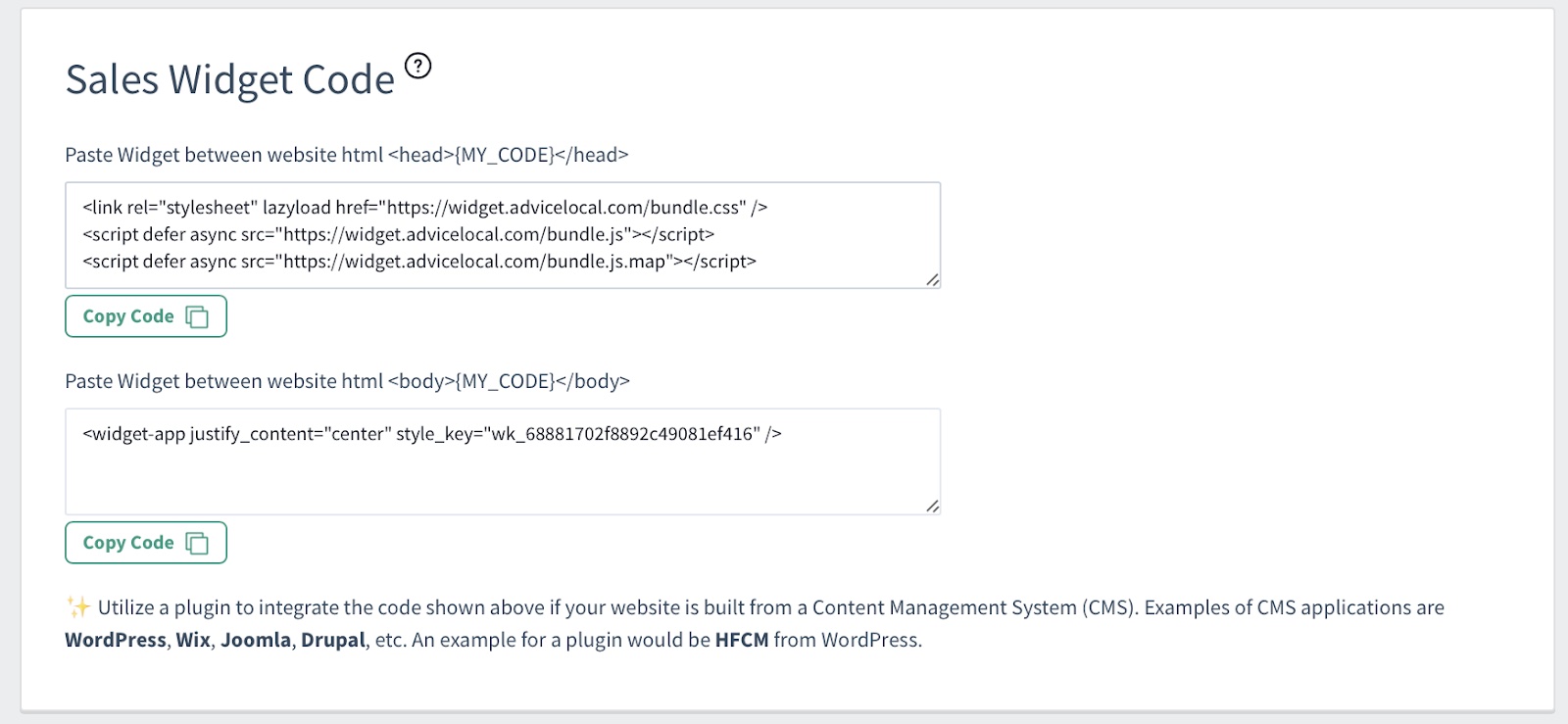
După cum puteți vedea, în funcție de tipul de sistem de management al conținutului (CMS) pe care îl folosește site-ul dvs. web, aveți câteva opțiuni. De exemplu, dacă aveți un site web WordPress, puteți instala un plugin care să se ocupe de implementarea codului pentru dvs. Google Tag Manager este, de asemenea, o opțiune pentru adăugarea codului în fișierul header.php de pe site-ul dvs. web.
O metodă alternativă este să copiați și să inserați codul widget al site-ului pentru instrumentul de vânzări direct în header.php de pe site-ul dvs. în etichetele <head> și <body>.
Și odată ce adăugați codul pe site-ul dvs. și faceți clic pe Salvați, widgetul dvs. va apărea pe site-ul agenției, chiar pe pagina de pornire, pentru un acces ușor! Dacă nu puteți vedea widgetul imediat, poate fi necesar să vă goliți site-ul web și memoria cache a browserului.
